Transfiera datos desde iPhone, Android, iOS, computadora a cualquier lugar sin ninguna pérdida.
- Transferir datos de una tarjeta Micro SD a otro Android
- Cómo transferir fotos de un teléfono a otro
- Cómo transferir fotos del viejo teléfono LG a la computadora
- Cómo transferir fotos de un viejo Samsung a otro Samsung
- Transferir contactos de Samsung a iPhone
- Transfiere datos de LG a Samsung
- Transferir datos de la tableta antigua a la nueva
- Transferir archivos de Android a Android
- Transfiere fotos de iCloud a Android
- Transferir notas de iPhone a Android
- Transfiere iTunes Music a Android
Tutorial para mover aplicaciones a la tarjeta SD en Samsung Galaxy S7 / S8 / S9 / S10
 Publicado por Lisa ou / 28 de enero de 2021 09:00
Publicado por Lisa ou / 28 de enero de 2021 09:00 El espacio de almacenamiento interno del Samsung Galaxy S7 está disponible con 32GB. Bueno, el espacio de almacenamiento utilizable es 25.3GB. Para resolver este problema, puede insertar una tarjeta SD para obtener memoria ampliable hasta 256GB. Al igual que otros dispositivos digitales, la falta de espacio de almacenamiento interno causará muchos problemas. Por lo tanto, es mejor que mueva las aplicaciones a la tarjeta SD en Samsung Galaxy S7, así como a otros archivos móviles.
Puede desinstalar algunas aplicaciones para liberar espacio en la memoria interna temporalmente. Sin embargo, su teléfono móvil Samsung Galaxy se quedará atrapado en Almacenamiento insuficiente disponible errores de nuevo. La mejor solución es mover archivos y aplicaciones a la tarjeta SD. Además, incluso puede configurar su tarjeta SD como el almacenamiento predeterminado en Samsung Galaxy S7.
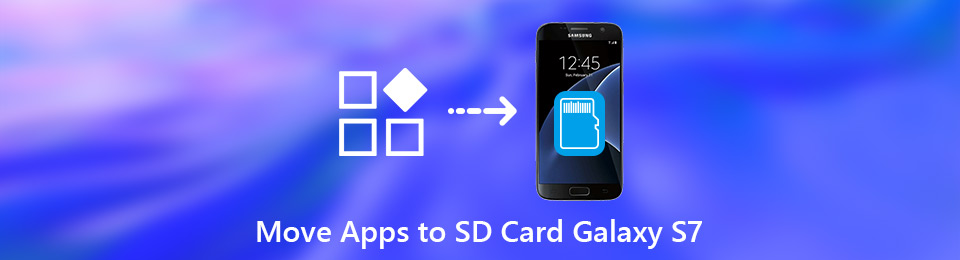
Lo que sea, aquí está el tutorial completo para mover aplicaciones desde el almacenamiento interno del teléfono a la tarjeta SD en Galaxy S7 y otros dispositivos Samsung.
También puedes aprender a transferir aplicaciones de iPhone a iPad haga clic aquí

Lista de Guías
Transfiera datos desde iPhone, Android, iOS, computadora a cualquier lugar sin ninguna pérdida.
- Mueve archivos entre iPhone, iPad, iPod touch y Android.
- Importar archivos desde iOS a iOS o desde Android a Android.
- Mueva los archivos de iPhone / iPad / iPod / Android a la computadora.
- Guardar archivos de la computadora a iPhone / iPad / iPod / Android.
Parte 1: Cómo mover aplicaciones a la tarjeta SD en Samsung Galaxy S7 / S7 Edge
Las aplicaciones movidas se ejecutarán normalmente en la tarjeta SD. Tenga en cuenta que si retira la tarjeta SD, no puede usar esas aplicaciones. Porque ya has transferido las aplicaciones de Android al almacenamiento externo. Debe mover las aplicaciones desde la tarjeta SD al teléfono Android de forma manual.
Si desea mover aplicaciones de forma permanente a la tarjeta SD, puede omitir este consejo. Para empezar, asegúrese de que la tarjeta SD esté instalada en su teléfono Galaxy. Ahora, leamos juntos para ver cómo mover aplicaciones de Android a la tarjeta SD en Samsung Galaxy S7.
Paso 1Ejecute el Ajustes aplicación.
Paso 2Desplázate hacia abajo y selecciona Aplicaciones/ Apps.
Paso 3Seleccione la aplicación de Android que desea mover a la tarjeta SD.
Paso 4Pulsa para buscar Almacenamiento en la sección de Información de la aplicación.
Paso 5Pulsa para buscar Cambios para cambiar la ubicación.
Paso 6Elige SD Card en el popping-up Cambiar ubicación de almacenamiento notificación.
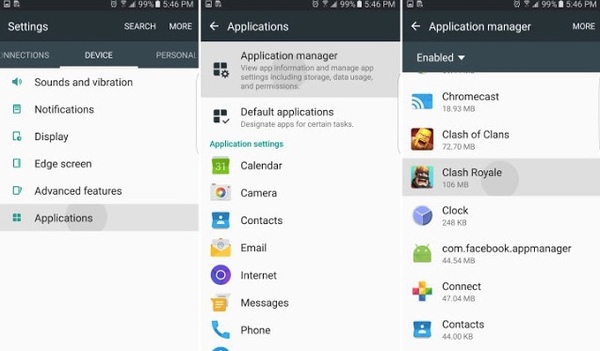
Parte 2. ¿Por qué no puedo mover aplicaciones a la tarjeta SD en Samsung S7/S8/S9/S10?
No todas las aplicaciones se pueden mover a la tarjeta SD. Algunas aplicaciones de Android requieren el almacenamiento interno del teléfono para su procesamiento. Por lo tanto, puede encontrar el Cambios la opción está atenuada en el Almacenamiento sección. Estas son las principales razones que explican la imposibilidad de mover aplicaciones a la tarjeta SD.
- Algunas funciones estarán restringidas después de mover aplicaciones a la tarjeta SD en Android, como sincronización, servicio, interfaz de cuenta y más.
- El desarrollador bloquea el Mover a la tarjeta SD capacidad.
- Los widgets de esa aplicación solo funcionan en el almacenamiento interno.
- No puede mover las aplicaciones predeterminadas de Samsung Galaxy S7 (aplicaciones del sistema) a la tarjeta SD.
Parte 3. Manera rápida de transferir archivos de Samsung Galaxy S7 a cualquier teléfono o computadora
FoneLab HyperTrans Es fácil mover aplicaciones a SD en Galaxy S7 y otros dispositivos. También puede mover archivos multimedia desde el almacenamiento interno del teléfono Samsung a la tarjeta SD. Como transferir fotos de Samsung a la computadora, etc. En cuanto a algunos archivos importantes, es mejor transferir archivos de Samsung a una computadora con Windows o Mac para realizar una copia de seguridad. FoneLab HyperTrans es su solución integral para editar, administrar y transferir archivos de Android.
Puede transferir datos de Android a la computadora, Android a Android y Android a iPhone libremente. El programa puede extraer todos los archivos almacenados en su teléfono Android. Por lo tanto, puede mover imágenes, videos, contactos, mensajes y otros archivos desde y hacia la tarjeta SD en Galaxy S7, S7 Edge y más selectivamente y sin pérdidas.
- Transfiera todos los archivos entre la computadora y la memoria del teléfono o la tarjeta SD.
- Flexiblemente transferir películas, Programas de TV, música, contactos, imágenes, mensajes, tonos de llamada y otros archivos.
- Obtenga una vista previa de la información detallada de cada archivo antes de transferir.
- Totalmente compatible con Android 8.0 que se ejecuta en Samsung Galaxy S10 // 9 / 8 / 7 y más teléfonos y tabletas.
- Trabaja con Windows 10 / 8.1 / 8 / 7 / XP y Mac OS X 10.7 o superior.
Transfiera datos desde iPhone, Android, iOS, computadora a cualquier lugar sin ninguna pérdida.
- Mueve archivos entre iPhone, iPad, iPod touch y Android.
- Importar archivos desde iOS a iOS o desde Android a Android.
- Mueva los archivos de iPhone / iPad / iPod / Android a la computadora.
- Guardar archivos de la computadora a iPhone / iPad / iPod / Android.
Después de mover aplicaciones a la tarjeta SD, los archivos y cachés descargados se guardarán en la tarjeta SD automáticamente. Por cierto, puedes transferir archivos de Samsung a la computadora para copia de seguridad con HyperTrans. Más tarde, puede eliminar esos archivos grandes para liberar más espacio en el almacenamiento interno del teléfono.
Eso es todo sobre cómo mover aplicaciones a la tarjeta SD en Galaxy S7. Si tiene alguna otra pregunta, no dude en contactarnos.
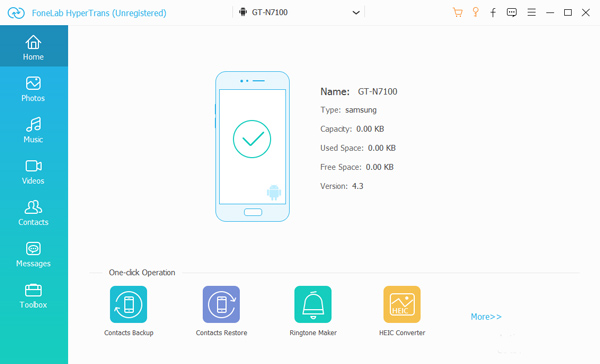
Transfiera datos desde iPhone, Android, iOS, computadora a cualquier lugar sin ninguna pérdida.
- Mueve archivos entre iPhone, iPad, iPod touch y Android.
- Importar archivos desde iOS a iOS o desde Android a Android.
- Mueva los archivos de iPhone / iPad / iPod / Android a la computadora.
- Guardar archivos de la computadora a iPhone / iPad / iPod / Android.
